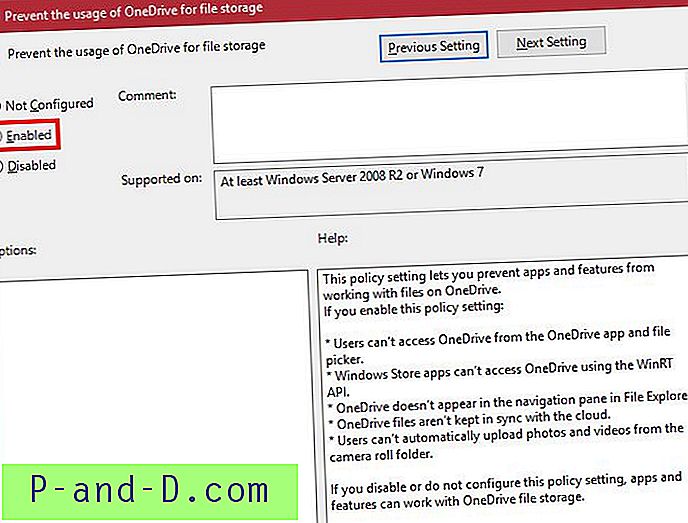Le Gestionnaire des tâches dans Windows Vista et Windows 7 s'exécute en mode non élevé par défaut, affichant uniquement les processus en cours d'exécution dans le contexte utilisateur actuel. Pour pouvoir terminer ou gérer un processus exécuté sous d'autres comptes d'utilisateurs, ou pour déconnecter d'autres utilisateurs, vous devez élever le Gestionnaire des tâches en cliquant sur le bouton Afficher les processus de tous les utilisateurs dans l'onglet Processus.

Vous pouvez également créer un raccourci sur le bureau vers Taskmgr.exe, cliquer avec le bouton droit sur le raccourci et cliquer sur Exécuter en tant qu'administrateur . Mais cette solution de contournement n'aidera pas si vous utilisez principalement la touche Ctrl + Maj + Echap pour lancer le Gestionnaire des tâches.
Je viens de trouver un moyen de démarrer le Gestionnaire des tâches en mode élevé par défaut lors de l'utilisation de la touche Ctrl + Maj + Échap ou lors de l'exécution directe de Taskmgr.exe, et en partageant les connaissances dans ce post. L'astuce consiste à définir la valeur de Registre du débogueur pour Taskmgr.exe, pointant vers un VBScript qui démarre le Gestionnaire des tâches élevé. La méthode que j'ai trouvée fonctionne parfaitement bien, peu importe la façon dont vous utilisez pour lancer le Gestionnaire des tâches.
Gestionnaire des tâches exécuté en tant qu'administrateur (élevé) par défaut
Voici les instructions pour que le Gestionnaire des tâches démarre toujours en mode élevé:
- Ouvrez le dossier C: \ Windows \ System32 .
- Faites une copie de
Taskmgr.exeet nommez la copie commeTaskmgr2.exe - Téléchargez taskmgr-elev.zip et décompressez le contenu dans un dossier
- Déplacez le fichier
taskmgr.vbsvers C: \ Windows - Double-cliquez sur
taskmgr-elev.regpour l'exécuter - Appuyez sur Ctrl + Maj + Échap ou tapez
taskmgr.exedans Démarrer l'Orbe pour ouvrir le Gestionnaire des tâches. Il devrait maintenant afficher la boîte de dialogue d'élévation du contrôle de compte d'utilisateur. Cliquez sur Continuer pour que le Gestionnaire des tâches s'exécute en tant qu'administrateur (élevé). Et, lorsque vous exécutez le Gestionnaire des tâches à partir d'un compte d'utilisateur standard, il doit demander des informations d'identification d'administrateur.
Plus d'information
Le correctif de registre ci-dessus définit taskmgr.vbs comme processus de taskmgr.exe pour taskmgr.exe, en écrivant dans la clé suivante:
HKEY_LOCAL_MACHINE \ SOFTWARE \ Microsoft \ Windows NT \ CurrentVersion \ Image File Execution Options \ Taskmgr.exe
Le démarrage du Gestionnaire des tâches taskmgr2.exe désormais le fichier de script taskmgr.vbs, qui lance ensuite taskmgr2.exe élevé. Pour annuler les modifications, exécutez le fichier Undo.reg, puis supprimez manuellement taskmgr.vbs du répertoire Windows.
L'excellent utilitaire Process Explorer utilise la même technique pour remplacer le Gestionnaire des tâches.